Vienkārša un ātra Android sakņu rokasgrāmata

Pēc Android tālruņa saknes piekļuves iegūšanas jums ir pilnīga piekļuve sistēmai un varat palaist daudzu veidu lietotnes, kurām nepieciešama saknes piekļuve.
Tirgus nav zinājis, ka Asus Zenfone viedtālruņu arēnā rada lielus viļņus, jo tā Zenfone 4 un 5 labākajā gadījumā ir aizmirstami. Taču viņu jaunākais papildinājums Zenfone sērijai, Zenfone 6, parāda viedtālruņu pasaulei, ka mazākais ir gatavs atklāt zobus. Izmantojot milzīgo displeju, pazīstamāku Android saskarni un labāku akumulatora ietilpību par pieņemamu cenu, jūs varat uzzināt, kā Asus nākotnē varētu kļūt par izcilu viedtālruņa konkurentu.
Viena no viedtālruņa ievērojamākajām funkcijām ir tā eņģu kamera. Zenfone 6 lietotāji var pamanīt, ka tam trūkst priekšējās kameras. Tas ir tāpēc, ka tā uz aizmuguri vērstā kamera pagriežas uz augšu un faktiski var pagriezties par 180°. Kamera var arī fiksēties uz objektu un pārvietoties kopā ar šo objektu, kā arī uzņemt brīvroku panorāmas attēlus (tikai pārliecinieties, ka kadrā nav kustīgu objektu). Eņģes mehānisms var iestāties vietā diezgan ātri, un mehānika parasti ir stabila un uzticama.

Bet ar lielāku mehāniku nozīmē lielākas problēmas. Tā kā Zenfone 6 ir radījis cerības, tādas ir arī mūsu veiktspējas cerības. Tas nozīmē, ka, ja kaut kas noiet greizi, tas ir vēl vairāk nomākta nekā tad, ja jūs būtu iegādājies ierīci, par kuru zinājāt, ka sākumā tā ir nedaudz citrona.
Ja rodas problēmas ar Zenfone 6 180° kameras funkciju, pirms zvanāt klientu atbalsta dienestam, izmēģiniet dažus no šiem problēmu novēršanas padomiem.
Sāksim ar visvienkāršāko problēmu: kameras programmatūra neatveras vai nedarbojas, kā vajadzētu. Daudzi lietotāji ir saskārušies ar kļūdu ziņojumiem “kamera neapgriezīsies”, ko nevar novērst pat pēc rūpnīcas atiestatīšanas. Tomēr joprojām ir vērts mēģināt novērst problēmas.
Vienmēr restartējiet tālruni pirms jebkādas darbības. Iespējams, viedtālrunis vienkārši nedarbojas, un, lai tas atkal darbotos, ir nepieciešama laba atiestatīšana. Ja tālruņa atiestatīšana nedarbojās, iespējams, būs jāiztīra kešatmiņa vai jāatjaunina tālrunis.
Pārejiet uz Iestatījumi > Lietotnes un paziņojumi .
No turienes pieskarieties pie Lietotņu informācija.
Atrodiet lietotni Kamera un atlasiet to.
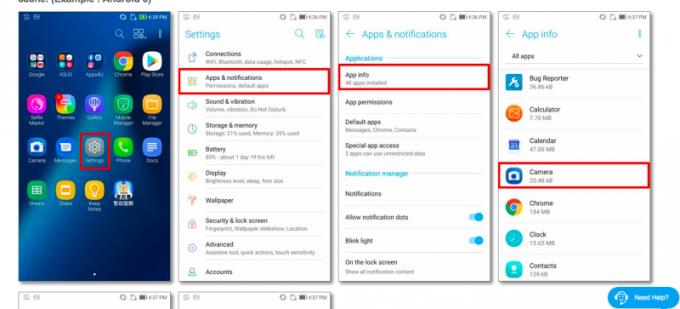
Pieskarieties vienumam Krātuve un atmiņa un notīriet gan datus, gan kešatmiņu.
Tam vajadzētu izlādēt visus failus, kas "aizsērē" programmatūru.
Pārbaudiet, vai lietotnei Kamera ir nepieciešami atjauninājumi. Bieži vien lietojumprogrammas un citas viedtālruņa funkcijas pārstāj darboties, ja programmatūra ir novecojusi. Dodieties uz GooglePlay un lejupielādējiet jaunāko lietotnes Kamera versiju savā viedtālrunī.
Kad esat atjauninājis lietotni, iespējams, vēlēsities pārbaudīt OS atjauninājumus.
Dodieties uz Iestatījumi > Sistēma .
Atrodiet sistēmas atjauninājumus un pieskarieties vienumam Pārbaudīt tūlīt.
Ja ir pieejami atjauninājumi, turpiniet ar tiem.
Faktiski Zenfone izlaida kameras atjauninājumu, kas novērš citas nelielas problēmas, kas lietotājiem radās ar tālruni. Palaižot šo atjauninājumu:
Rūpnīcas atiestatīšana ir pēdējais darbs, pirms varat būt pārliecināts, ka problēmu nevar atrisināt pats.
Pirmajā, otrajā un trešajā darbībā vienkārši jāsaka: “dublēt visus savus datus”. Atiestatot rūpnīcas datus, tiek dzēsta visa personiskā informācija, lietotnes utt.
Dodieties uz Iestatījumi > Sistēma .
Vai vispirms dublējāt visus savus datus? Ja to izdarījāt, pieskarieties vienumam Atiestatīt > Rūpnīcas datu atiestatīšana .
Sistēma palīdzēs jums veikt apstiprinājuma darbības, lai pabeigtu procesu.
Dievs, es ceru, ka esat dublējis visus savus datus.
Šis jautājums ir personīgās izvēles jautājums. Daudzi lietotāji ir komentējuši, ka apgriežamā kamera praktiski izklausās pēc zemestrīces, kad Zenfone ir ieslēgta vibrācija. Viņiem arī nepatīk motora skaņas, kad kamera griežas.
Vienkāršākais risinājums ir izslēgt vai pazemināt Zenfone vibrācijas intensitāti. Vai arī varat pagaidīt, līdz tiek izlaists Zenfone 7 un ir veikti kameras mehānikas atjauninājumi.
Asus ir mazāk attīstīts viedtālruņu uzņēmums, taču ir guvis milzīgus panākumus ar Zenfone 6 viedtālruni. Šķiet, ka tā jaunā kamera ir tā labākā un sliktākā funkcija, taču, tā kā ielāpu atjauninājumi atrisina vēl dažas nelielas problēmas, atliek tikai sūdzēties par kameras mehāniskajām sastāvdaļām. Protams, ja joprojām pastāv programmatūras problēmas, sazinieties ar klientu apkalpošanas dienestu.
Pēc Android tālruņa saknes piekļuves iegūšanas jums ir pilnīga piekļuve sistēmai un varat palaist daudzu veidu lietotnes, kurām nepieciešama saknes piekļuve.
Android tālruņa pogas nav paredzētas tikai skaļuma regulēšanai vai ekrāna aktivizēšanai. Ar dažām vienkāršām izmaiņām tās var kļūt par īsinājumtaustiņiem ātrai fotoattēla uzņemšanai, dziesmu izlaišanai, lietotņu palaišanai vai pat ārkārtas funkciju aktivizēšanai.
Ja atstājāt klēpjdatoru darbā un jums steidzami jānosūta ziņojums priekšniekam, ko jums vajadzētu darīt? Izmantojiet savu viedtālruni. Vēl sarežģītāk — pārvērtiet savu tālruni par datoru, lai vieglāk veiktu vairākus uzdevumus vienlaikus.
Android 16 ir bloķēšanas ekrāna logrīki, lai jūs varētu mainīt bloķēšanas ekrānu pēc savas patikas, padarot bloķēšanas ekrānu daudz noderīgāku.
Android režīms “Attēls attēlā” palīdzēs samazināt video izmēru un skatīties to attēla attēlā režīmā, skatoties video citā saskarnē, lai jūs varētu darīt citas lietas.
Video rediģēšana operētājsistēmā Android kļūs vienkārša, pateicoties labākajām video rediģēšanas lietotnēm un programmatūrai, ko mēs uzskaitām šajā rakstā. Pārliecinieties, ka jums būs skaisti, maģiski un eleganti fotoattēli, ko kopīgot ar draugiem Facebook vai Instagram.
Android Debug Bridge (ADB) ir jaudīgs un daudzpusīgs rīks, kas ļauj veikt daudzas darbības, piemēram, atrast žurnālus, instalēt un atinstalēt lietotnes, pārsūtīt failus, root un flash pielāgotas ROM, kā arī izveidot ierīču dublējumkopijas.
Ar automātisko lietojumprogrammu klikšķināšanu. Jums nebūs daudz jādara, spēlējot spēles, izmantojot lietojumprogrammas vai veicot ierīcē pieejamos uzdevumus.
Lai gan nav brīnumlīdzekļa, nelielas izmaiņas ierīces uzlādes, lietošanas un glabāšanas veidā var būtiski palēnināt akumulatora nodilumu.
Tālrunis, ko daudzi cilvēki šobrīd iecienījuši, ir OnePlus 13, jo papildus izcilai aparatūrai tam ir arī funkcija, kas pastāv jau gadu desmitiem: infrasarkanais sensors (IR Blaster).







